Windows 10 PC'de özel fan hızı nasıl ayarlanır
Dizüstü bilgisayarınızda ve masaüstünüzde, sisteminizi serin tutmak için dahili fanlar bulunur. Sisteminiz aşırı ısınırsa, donanıma zarar verebilir. Sisteminizin aşırı ısınması durumunda, normalde kapanacaktır, ancak bu, donanımınızın zarar görmeyeceğini garanti etmez. Sisteminizin soğumasını kendi ellerinize almak istiyorsanız, sisteminiz için özel bir fan hızı ayarlayabilirsiniz.
Özel fan hızını ayarlama
Sisteminiz için özel bir fan hızı ayarlamaya karar vermeden önce, ne yaptığınızı bilmiyorsanız bunun dikkat etmeniz gereken bir şey olmadığını bilmelisiniz. Hızın çok düşük veya çok yüksek ayarlanması sisteminize zarar verebilir veya normalde olduğundan daha fazla güç kullanmasına neden olabilir.
Windows 10'da özel bir fan hızı ayarlamak için kullanılacak uygulama SpeedFan. Oldukça harika bir uygulama ancak bazı durumlarda sisteminizin hayranları Hayran sekmesinde görünmeyebilir. Uygulamayı indirin ve yükleyin. Okumalar sekmesinde Yapılandır düğmesini tıklatın. Uygulamanın size verdiği her uyarıyı dikkate aldığınızdan emin olun.
Yapılandır penceresinde Hayranlar sekmesine gidin. Hayranlarınız orada listelenmeli ve daha sonra onlar için özel bir hız ayarlayabilirsiniz. Aşağıdaki ekran görüntüsünde görebileceğiniz gibi, hayranlarım görünmüyor. Aynı teknedeyseniz, deneyebileceğiniz başka bir uygulama var.

İndir ve HWiNFO'yu yükle. Yalnızca Sensörler seçeneğini seçin ve uygulamayı çalıştırın. Uygulamayı çalıştırmanın sisteminizi etkileyeceği konusunda sizi uyaracaktır. Tüm sistemler için göremeyebilirsiniz. Bunu benim için aldım çünkü Gömülü Denetleyici sensörü var ve SpeedFan'ın benim için çalışmamasının nedeni de olabilir. Ne olursa olsun, sisteminizin kaynakları ve bunların nasıl kullanıldığına dikkat edin.
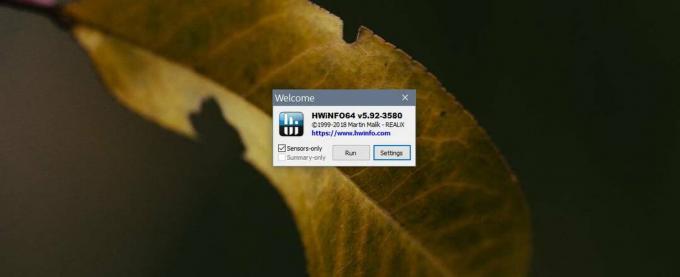
Uygulama çalıştıktan sonra, alttaki fan düğmesini tıklayın. Bu HWiNFO Fan Kontrolü penceresini açacaktır. Sisteminizde kurulu fanları listeleyecektir. Bir fanın kontrolleri etkin değilse, o fanın kurulu olmadığı anlamına gelir. Örneğin, aşağıdaki ekran görüntüsünde, Fan 3 etkin değil çünkü sistemimde sadece iki fan var.

Özel bir fan hızı ayarlamak için maksimum hızı girin ve Manuel Ayarla'yı tıklayın. Özel bir otomatik hız ayarlamak istiyorsanız Özel Otomatik'i tıklayın. PCH sensörünü seçmek için sisteminizin sıcaklığını öğrenin fan hızını tetiklemek ve ardından sisteminiz bu sıcaklığa ulaştığında fanın çalışması gereken sıcaklığı ve hızı girin.

Pencereden çıkmak için Tamam'ı tıklayın. Ana uygulama penceresinde, değişiklikleri kaydetmek için sağ alt taraftaki mavi çarpı düğmesini tıklayın.
Sisteminiz beklenmedik kapanmalar yaşamaya başlarsa fanınızı varsayılana sıfırlayın.
Arama
Yakın Zamanda Gönderilenler
LevelZap ile Alt Klasörlerdeki Dosyaları Kök Klasöre (Bir Düzey Yukarı) Taşı
Karmaşık bir klasör hiyerarşisinde derin gömülü olan bir alt klasör...
TumblRipper: Kopyalar Olmadan Herhangi Bir Tumblr Blogundan Görüntüler İndirin
Dün, Tumblr İndirici, bir veya daha fazla Tumblr özet akışından top...
Bir Klasörü veya Sürücüyü Ağlar Arasında Bile Gerçek Zamanlı Değişiklikler İçin İzleyin
Sürücülerinizden biri (veya belirli bir klasör) ağınız üzerinde pay...



